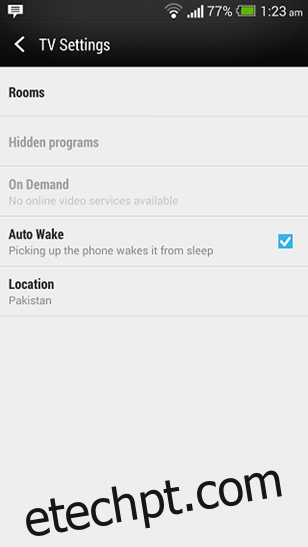Os fabricantes de smartphones começaram a incorporar recursos de hardware cada vez mais novos em suas ofertas que continuam expandindo os horizontes para o que seu dispositivo pode fazer. Quando o Google introduziu o NFC como um protocolo nativo para Android, vários aplicativos úteis surgiram e permitem que você aproveite ao máximo o novo recurso, desde pagamentos instantâneos até compartilhamento de mídia extremamente fácil com outros dispositivos capazes. Atualmente, outro recurso que vemos em alguns dos carros-chefe mais recentes é um IR Blaster integrado, permitindo que o dispositivo funcione como um controle remoto para TV, home theaters etc.
Embora seja uma funcionalidade muito útil de se ter, considerando quantos dispositivos de infravermelho geralmente encontramos em nossa vida diária, o problema é a configuração. HTC One, por exemplo, é um carro-chefe que vem com um aplicativo de TV nativo para fazer uso do IR Blaster, mas as opções padrão são limitadas a TV, decodificador e home theater. Tecnicamente, um IR Blaster significa que o dispositivo deve controlar praticamente qualquer coisa que requeira um feixe infravermelho, mas o telefone não permite que você faça isso. O bom é que existe uma maneira de configurar qualquer dispositivo de infravermelho para funcionar com o HTC One e eu mostrarei como.
Antes de começar, observe que tentei e testei isso apenas para o HTC One usando seu aplicativo de TV nativo. Tenho certeza de que pode haver truques semelhantes para outros dispositivos equipados com IR Blaster também, mas por enquanto, este guia se aplica apenas à oferta da HTC (eu descobri isso ao tentar configurar meu ar condicionado de escritório com meu HTC One, então você obter a essência).
Basicamente, o que você precisa fazer é configurar um controle remoto com a opção “fabricante não está listado” para que você possa fazer o telefone aprender os botões usando o IR blaster. Observe que você precisará do controle remoto real do dispositivo que está tentando configurar para a configuração.
Inicie o aplicativo de TV original em seu HTC One, vá para suas Configurações e toque em Quartos.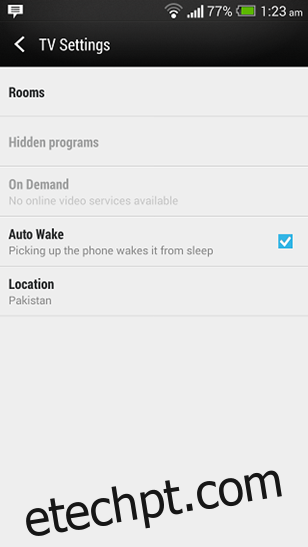
Pressione o sinal + na lista de salas configuradas para adicionar uma nova, forneça um nome para a sua nova sala (de preferência o nome do dispositivo para fácil memorização) e toque em Avançar.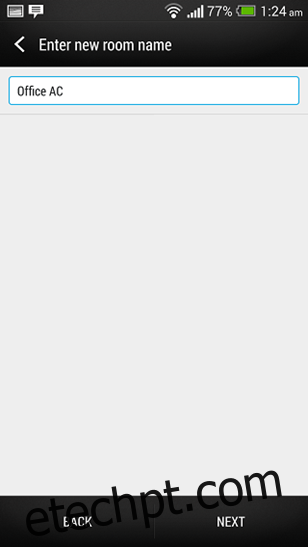
Selecione o tipo de dispositivo na próxima tela. Como vamos configurar as coisas manualmente, você pode escolher o que quiser das opções disponíveis, mesmo que não reflita o dispositivo que você está configurando (escolhi TV para o ar condicionado).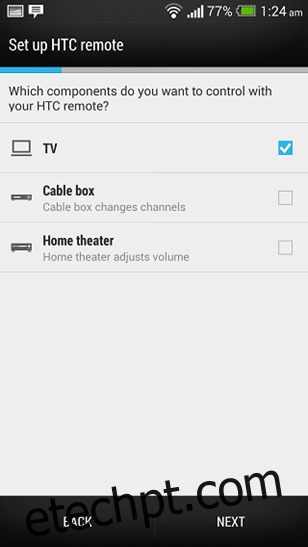
Você verá uma longa lista de fabricantes de TV. Role até o final e escolha Fabricante não listado. Clique em Avançar quando estiver pronto.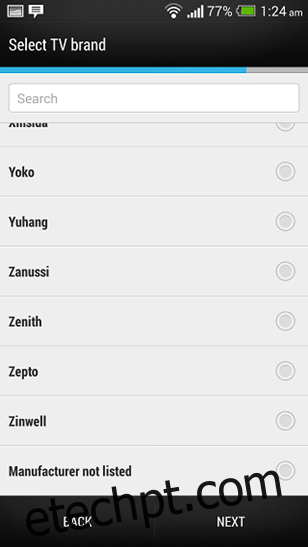
Você será solicitado a fornecer um nome para a marca do seu dispositivo. Forneça tudo o que você gosta aqui – realmente não importa.
Finalmente, é hora de configurar o botão. Como você escolheu TV anteriormente, será mostrado um layout semelhante a um controle remoto de TV. Você não precisa configurar todos os botões – apenas aqueles de que precisa.
Observe que, para a configuração, você precisa alinhar o IR Blaster do dispositivo com o do controle remoto do próprio dispositivo. O HTC One mostra uma imagem na tela para guiá-lo, mas a imagem fornecida abaixo deve ajudá-lo a ter uma ideia.

Assim que a configuração do botão estiver concluída, o seu HTC One está pronto para controlar o dispositivo remotamente. Experimente – na verdade, é muito divertido surpreender as pessoas que você pode controlar as coisas com seu telefone, especialmente se ele estiver localizado em um local público.
Tem mais dicas úteis para nós a esse respeito? Deixe-nos um comentário abaixo.